Bạn là tín đồ của Microsoft? Bạn luôn khát khao được một lần trải nghiệm thực tế sử dụng Windows Phone 7? Bài viết này sẽ giúp bạn giải tỏa cơn khát mà không cần bạn phải bỏ ra hàng triệu đồng để tậu về một chiếc điện thoại chạy hệ điều hành của Microsoft.
Windows Phone 7 được chờ đợi là sẽ mở ra một tương lai tươi sáng cho việc cạnh tranh của Microsoft với các ông lớn như Google hay Apple trong việc chiếm lĩnh thị phần hệ điều hành di động. Sự mới mẻ trong giao diện và tính năng của hệ điều hành này đã mang lại nhiều sự trải nghiệm hứng khởi cho người dùng. Bên cạnh đó, Microsoft còn cung cấp cho những người phát triển một bộ công cụ hỗ trợ phát triển các ứng dụng cho hệ điểu hành này, nhằm gia tăng số lượng ứng dụng vốn quá ít ỏi nếu so sánh với nhưng đối thủ cạnh tranh như iOS hay Android. Nhờ vào bộ công cụ này, bạn có thể thoải mái trải nghiệm Windows Phone 7 trên máy tính của mình mà không cần phải tốn quá nhiều công sức.
Cài đặt bộ công cụ Windows Phone Developers Tools CTP:
Đầu tiên, bạn download bộ công cụ Windows Phone Developers Tools CTP tại: đây. Sau khi download về, bạn chạy file .exe và tiến hành cài đặt bộ công cụ. Lưu ý, trong quá trình cài đặt, máy tính của bạn cần phải kết nối internet, vì khi cài đặt hương trình sẽ tự động download một số dữ liệu nguồn trên trang của Microsoft về (vì thế nên quá trình cài đặt khá lâu).
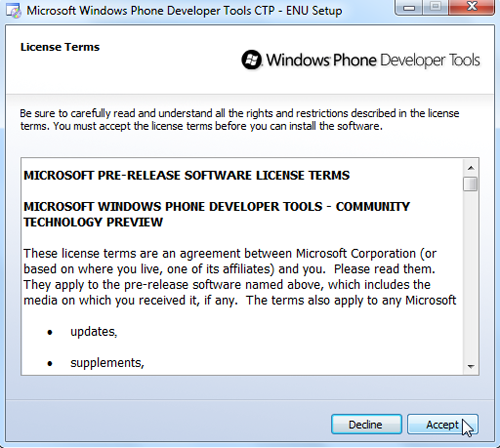
Bạn chọn accept, sau đó chọn Install now.
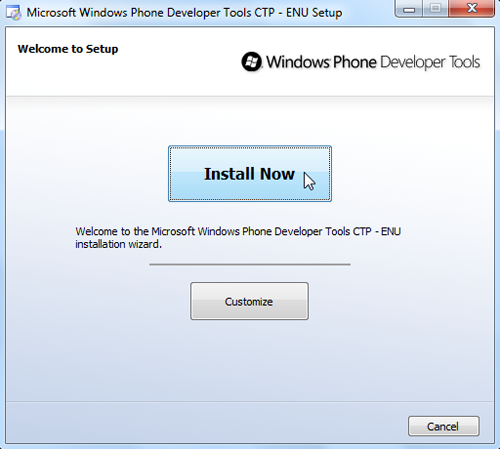
Chương trình sẽ tự động download dữ liệu nguồn về máy và tiến hành cài đặt, tùy thuộc vào hệ điều hành bạn đang dùng là windows 32 hay 64 bits.

Đến khoảng giữa quá trình cài đặt, chương trình sẽ yêu cầu bạn khởi động lại máy tính, bạn chọn Restart now. Sau khi khởi động lại máy tính, chương trình sẽ tự động thực hiện tiếp quá trình cài đặt. Bạn sẽ nhận được thông báo rằng các dữ liệu cần thiết đã được download hoàn tất và bạn đã có thể không cần dùng đến kết nối internet nữa để tiếp tục cài chương trình. Khi quá trình cài đặt kết thúc, bạn sẽ nhận được thông báo ài đặt thành công, bạn bấm vào Run the product now để bắt khởi động bộ công cụ.

Chạy Windows Phone 7 trên máy tính:
Sau khi bấm vào Run the product now, Visual Studio Express 2010 phiên bản dùng cho Windows Phone sẽ được khởi động trên máy tính của bạn. Bây giờ bạn đã có thể giả lập một chiếc Windows Phone 7 chạy trên máy tính của mình.
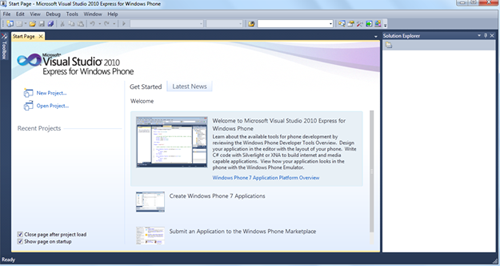
Để giả lập được một chiếc Windows Phone 7 chạy trên máy tính của mình, bạn cần tạo ra một ứng dụng và chạy nó từ Visual Studio. Công việc này có thể được thực hiện mà không cần đòi hỏi bạn phải biết lập trình, vì bạn chỉ cần tạo ra một template application và chạy nó từ Visual Studio. Để làm được việc này, đầu tiên bạn chọn New project ở góc trái trang chính của Visual Studio.

Sau đó bạn chọn loại application là Windows Phone Apllication, và chọn Ok.
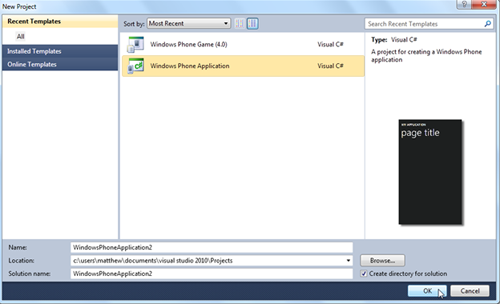
Vậy là bạn đã tạo ra được một ứng dụng trống cho Windows Phone 7. Bạn có thể tiến hành lập trình cho ứng dụng này trong Visual Studio nếu bạn muốn.

Bây giờ, để giả lập một chiếc Windows Phone 7 và chạy ứng ụng của mình bạn nhấn F5. Template appicaiton sẽ cho bạn cái nhìn khá tổng quan về một hệ điều hành Windows Phone 7.
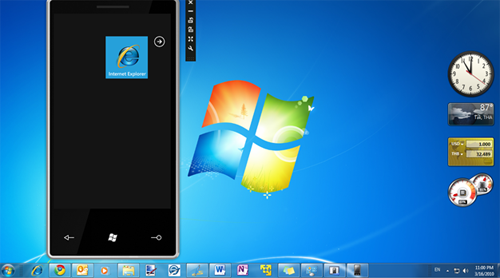
Trải nghiệm Windows Phone 7:
Bây giờ, bạn chọn nút Start (hình Windows) ở giữa để đến Homescreen của Windows Phone 7. Ứng dụng giả lập này là hệ điều hành Windows Phone 7 chỉ bao gồm trình duyệt web Internet Explorer và một vài tùy chỉnh khác.

Bấm nút mũi tên bên phải để mở danh sách các ứng dụng có trong hệ điều hành giả lập.

Bạn có thể vào Setting và “vọc” thử một vài thứ: chỉnh thời gian, theme, địa điểm...

Trong đó, cách thức hiển thị giờ hiện tại là một đặc trưng trong giao diện của Windows Phone 7, với các chữ số thể hiện giờ giấc được hiển thị khá to và rõ nét.

Bây giờ bạn chọn nút Start để trở về Homescreen. Bạn có thể hử trình duyệt IE trên Windows Phone 7 bằng cách chọn biểu tượng trình duyệt từ Homescreen. Bạn có thể nhập địa chỉ trang web từ bàn phím ảo hoặc từ bàn chính phím máy tính của mình.
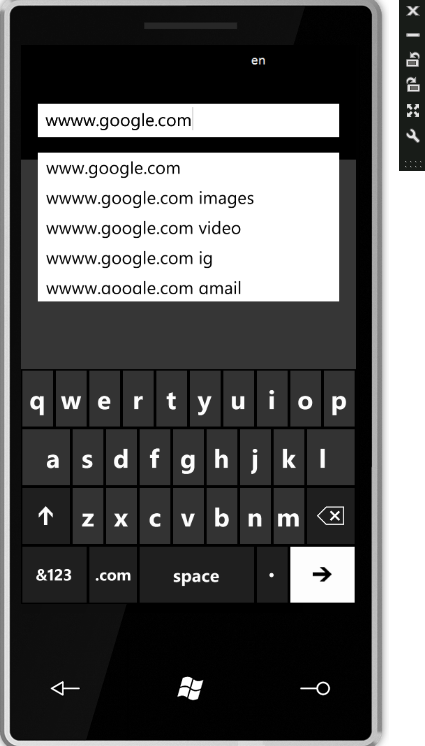
Dưới đây là hình ảnh trang google chạy trên IE của Windows Phone 7.
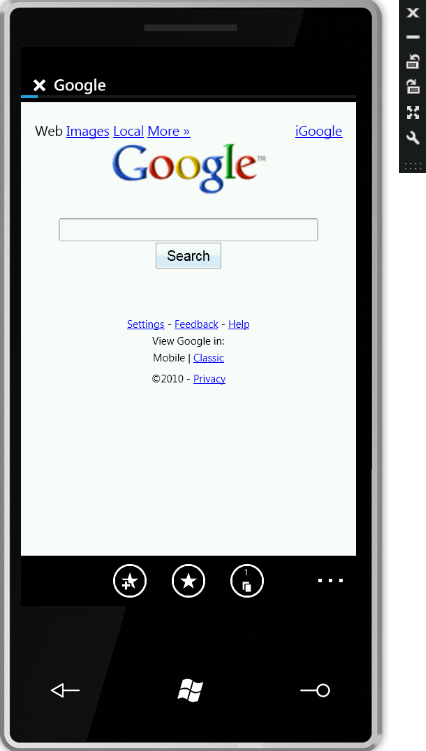
Trên đây là một số trải nghiệm đơn giản nhất về Windows Phone 7, một số tính năng còn lại sẽ được trình bày ở bài tiếp theo. Hy vọng bài viết có thể mang lại cho bạn một vài trải nghiệm lý thú vê Windows Phone 7 trên may tính của mình.
Còn tiếp - Tham khảo: How to Geek



